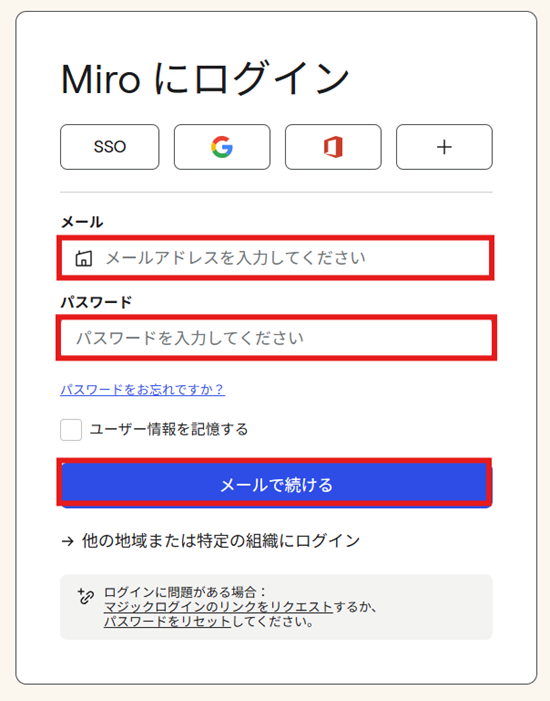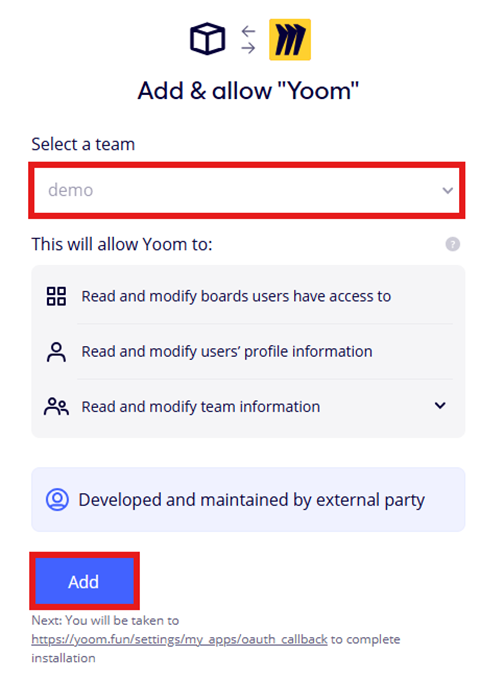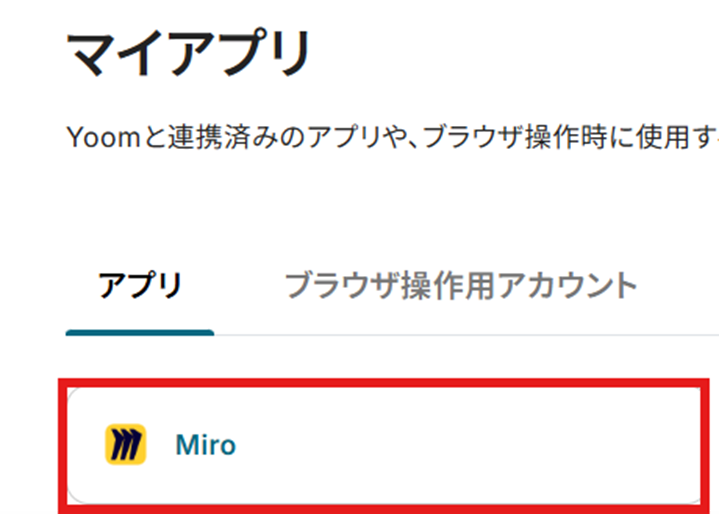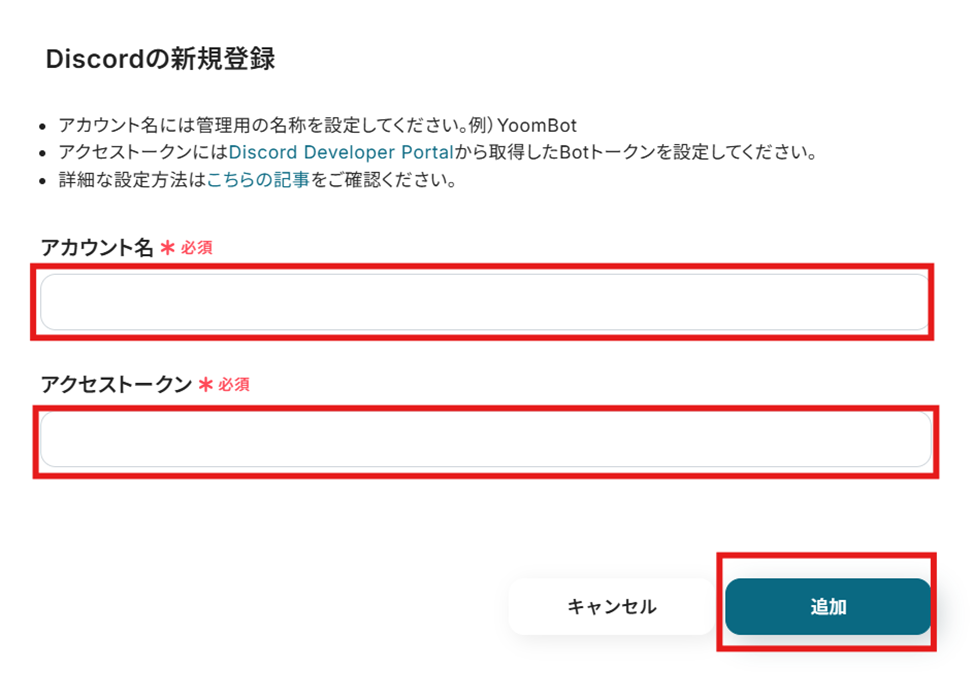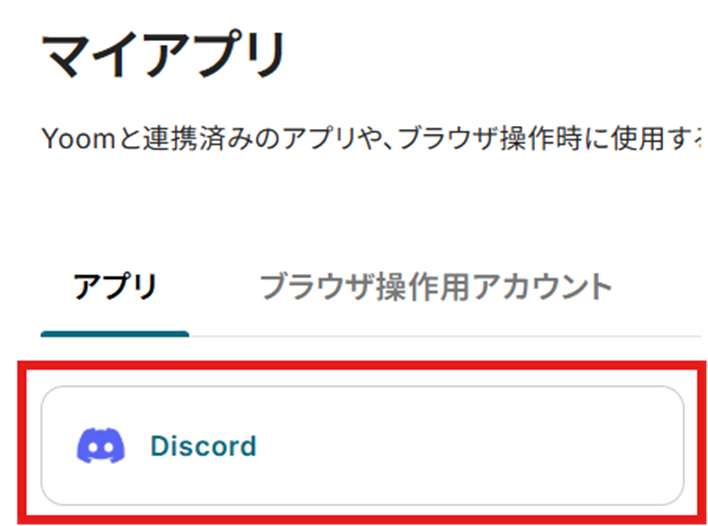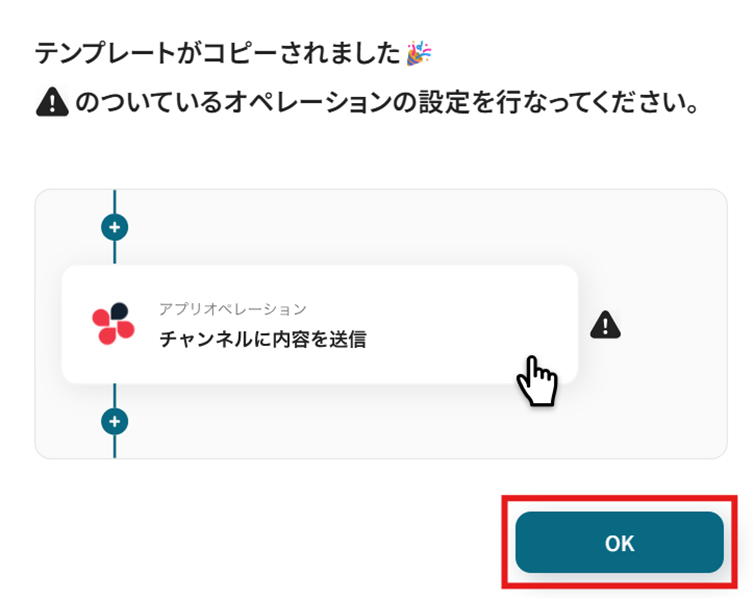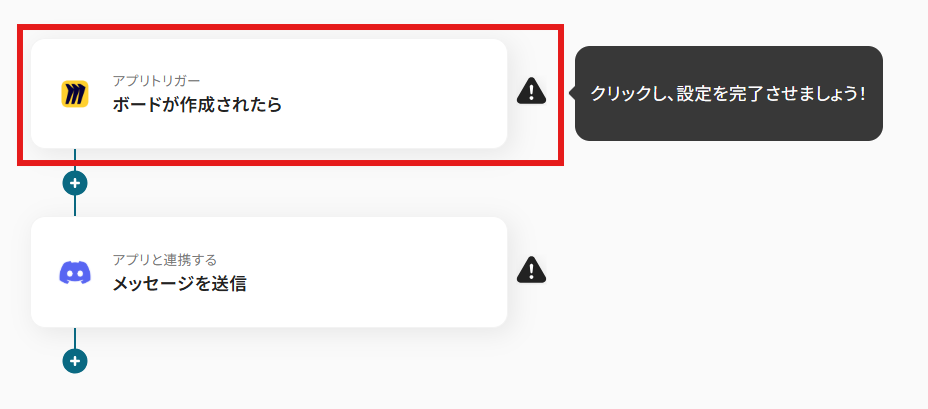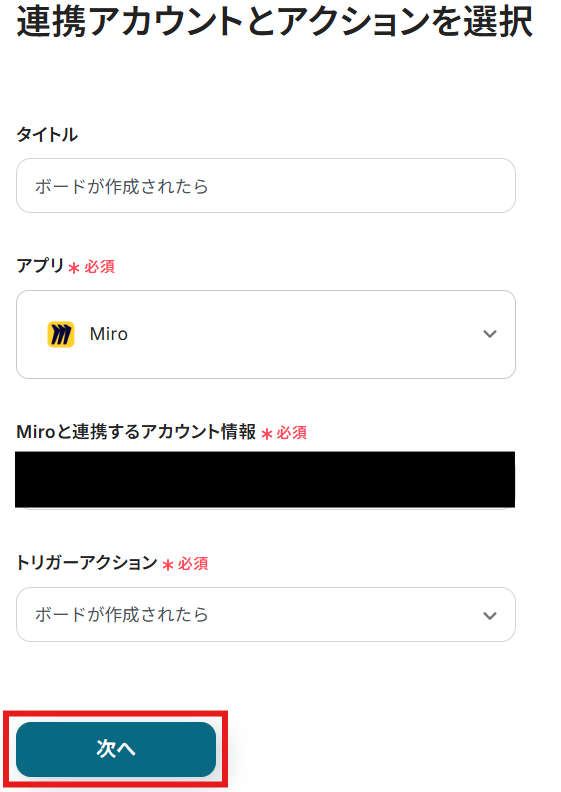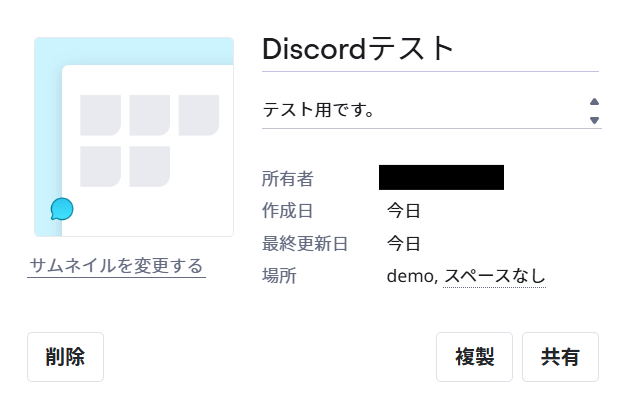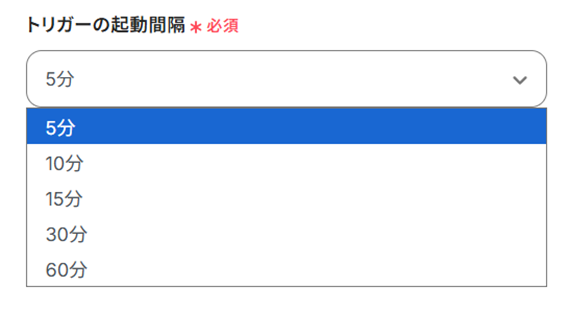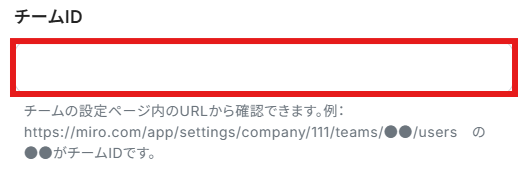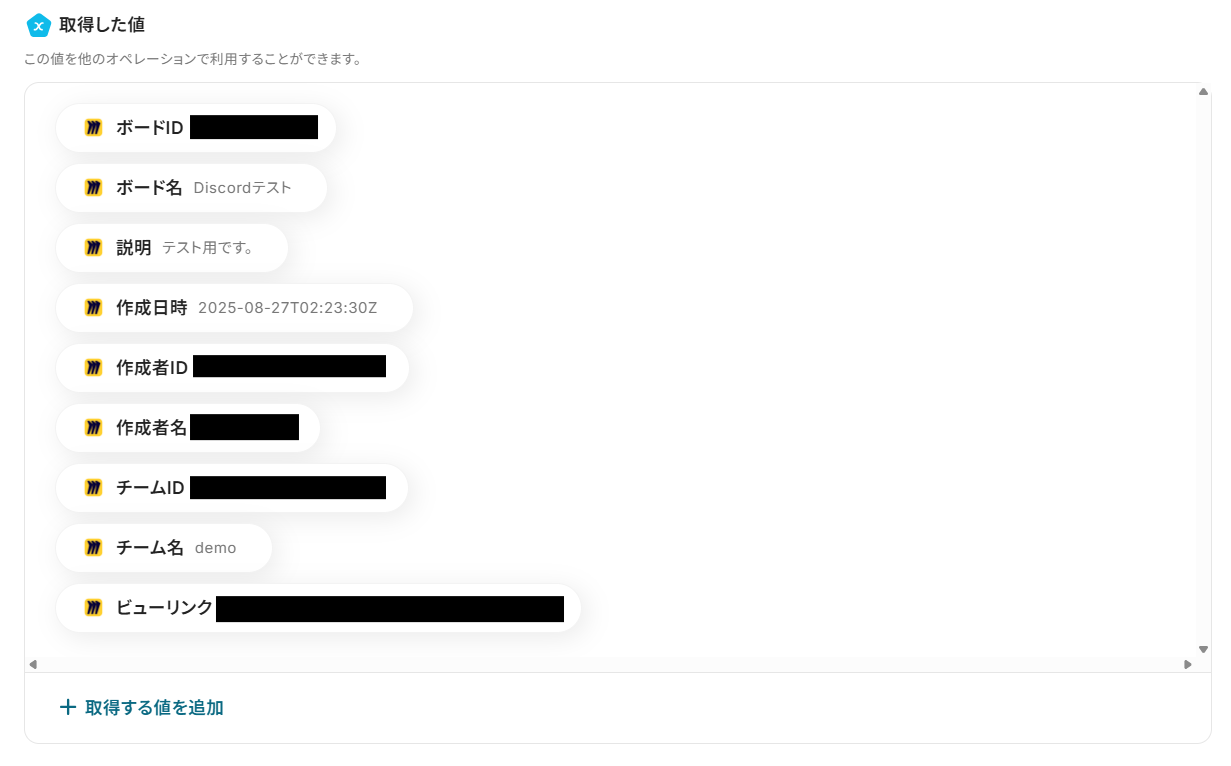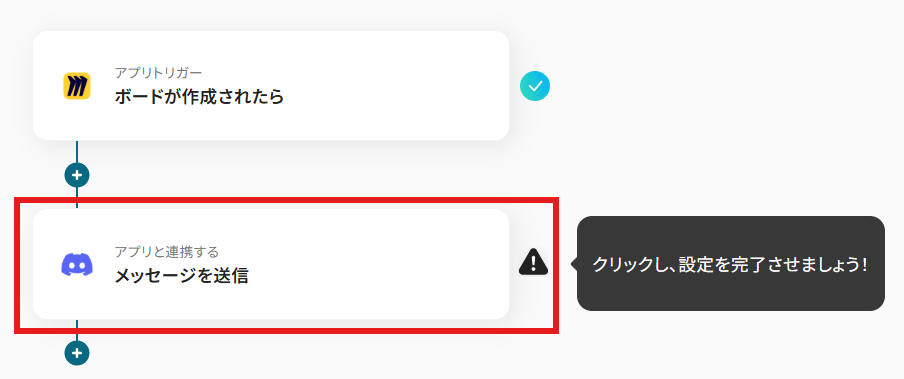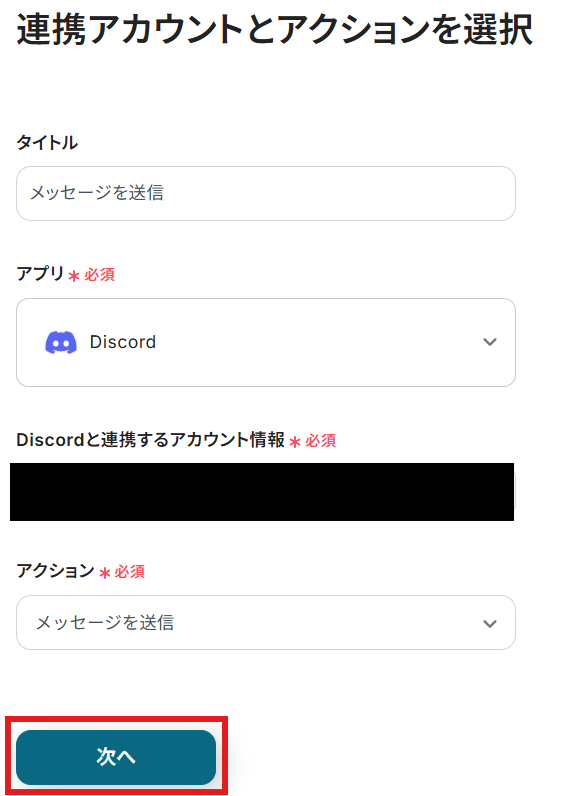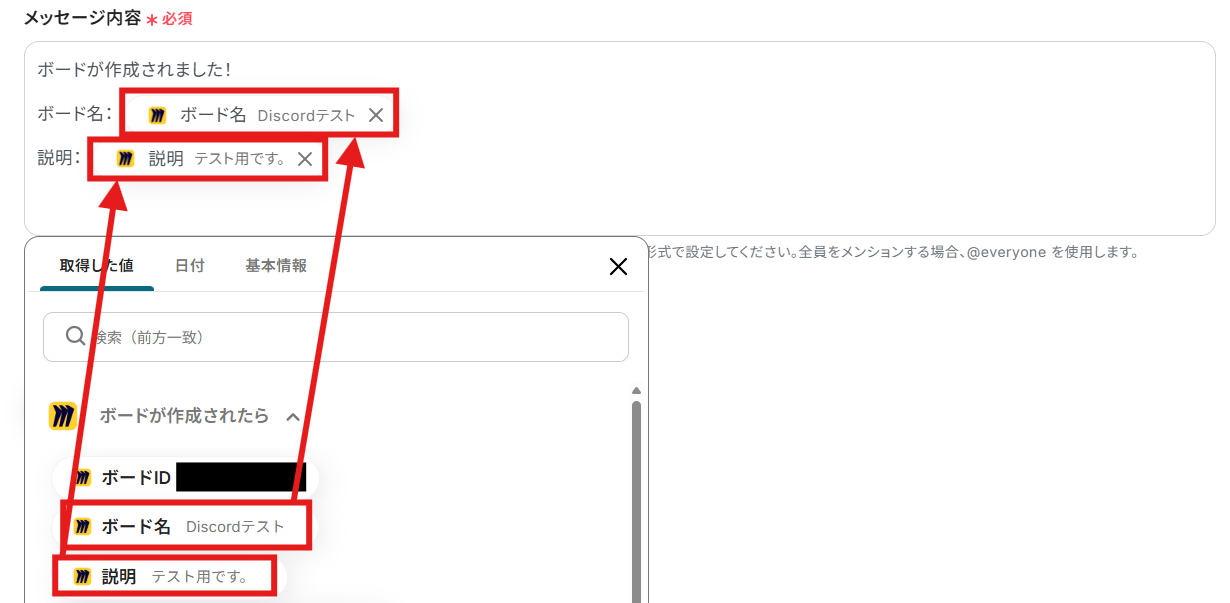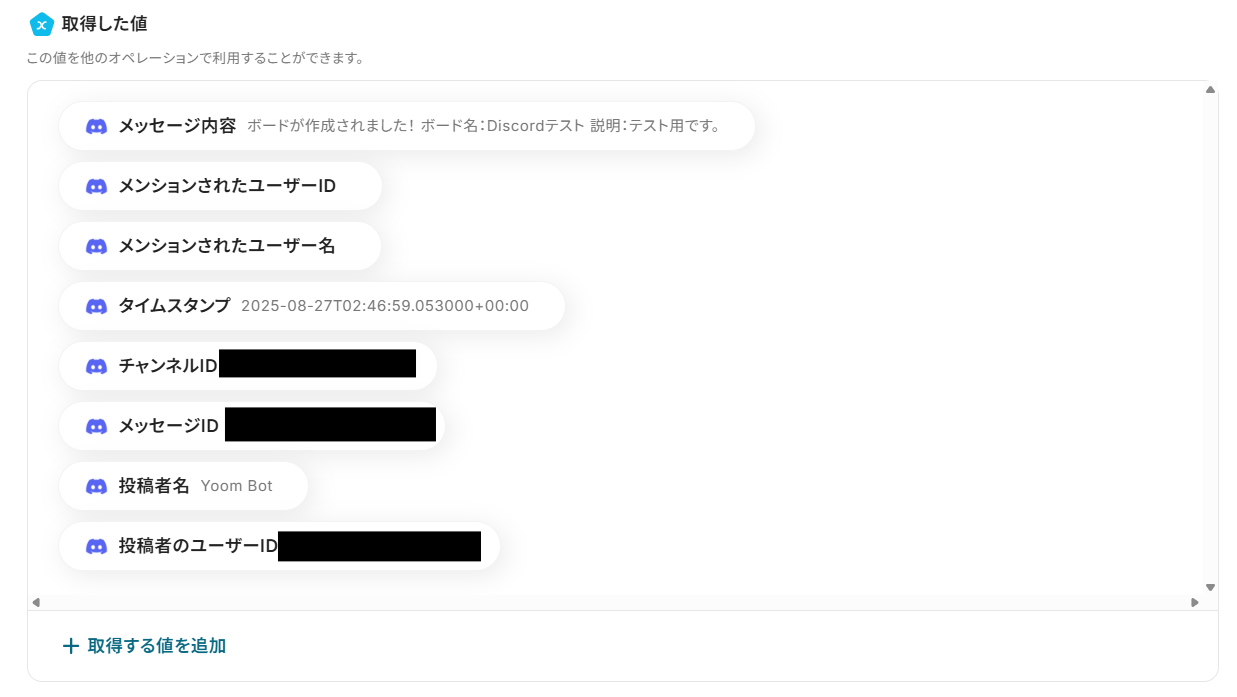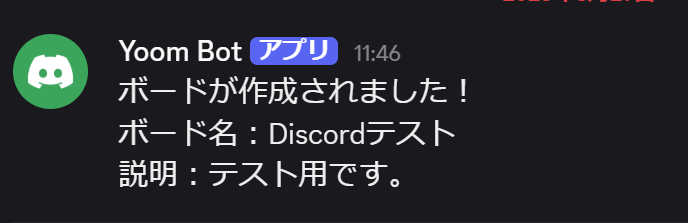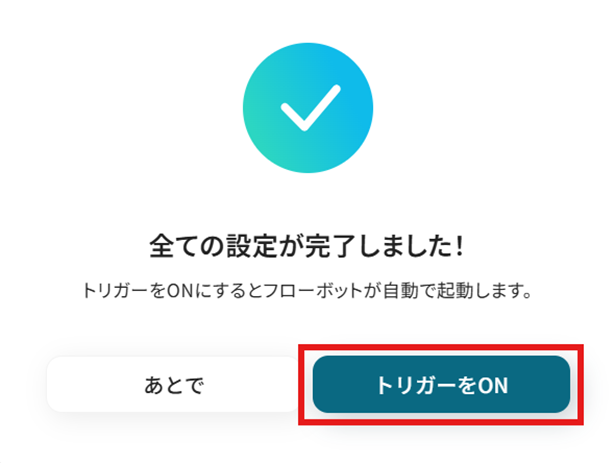Miroでボードが作成されたら、Discordで通知する
試してみる
■概要
Miroで新しいボードを作成した際、チームへの共有をDiscordで都度手動で行うのは手間がかかる上に、通知が漏れてしまうこともあるのではないでしょうか。このワークフローを活用すれば、Miroでボードが作成されると同時に、指定したDiscordチャンネルへ自動で通知が送信されるため、共有の手間とミスをなくし、チームの連携をスムーズにすることが可能です。
■このテンプレートをおすすめする方
・Miroでの情報更新をDiscordで迅速に共有したいと考えているプロジェクトマネージャーの方
・デザインや開発の進捗をMiroとDiscordを使って管理しており、通知の自動化に関心がある方
・チーム内の情報共有フローを効率化し、手作業による連絡の手間を削減したい方
■注意事項
・Miro、DiscordのそれぞれとYoomを連携してください。
・トリガーは5分、10分、15分、30分、60分の間隔で起動間隔を選択できます。
・プランによって最短の起動間隔が異なりますので、ご注意ください。
「Miroで新しいボードを作成したら、チームのDiscordチャンネルに手動でURLをコピペして通知している…」
「ブレインストーミングの議事録としてMiroの更新を共有したいけど、毎回のアナウンスが地味に面倒…」
このように、オンラインホワイトボードツール「Miro」とコミュニケーションツール「Discord」を併用する中で、手作業での情報共有に手間や限界を感じていませんか?
もし、Miroでボードが作成・更新された際に、その情報がDiscordの指定チャンネルへ自動的に通知される仕組みがあれば、こうした情報共有の漏れや遅れを防ぎ、チームのコラボレーションをより円滑に進めるための時間を生み出すことができます!
今回ご紹介する自動化の設定は、プログラミングの知識がなくても簡単に設定でき、日々の定型業務を効率化できるので、ぜひこの記事を参考に作業をもっと楽にしていきましょう!
とにかく早く試したい方へ
YoomにはMiroとDiscordを連携するためのテンプレートが用意されているので、今すぐ試したい方は以下よりバナーをクリックしてスタートしましょう!
Miroでボードが作成されたら、Discordで通知する
試してみる
■概要
Miroで新しいボードを作成した際、チームへの共有をDiscordで都度手動で行うのは手間がかかる上に、通知が漏れてしまうこともあるのではないでしょうか。このワークフローを活用すれば、Miroでボードが作成されると同時に、指定したDiscordチャンネルへ自動で通知が送信されるため、共有の手間とミスをなくし、チームの連携をスムーズにすることが可能です。
■このテンプレートをおすすめする方
・Miroでの情報更新をDiscordで迅速に共有したいと考えているプロジェクトマネージャーの方
・デザインや開発の進捗をMiroとDiscordを使って管理しており、通知の自動化に関心がある方
・チーム内の情報共有フローを効率化し、手作業による連絡の手間を削減したい方
■注意事項
・Miro、DiscordのそれぞれとYoomを連携してください。
・トリガーは5分、10分、15分、30分、60分の間隔で起動間隔を選択できます。
・プランによって最短の起動間隔が異なりますので、ご注意ください。
MiroとDiscordを連携してできること
MiroとDiscordのAPIを連携させることで、これまで手動で行っていたボードの作成通知や情報共有といった作業を自動化できます。
これにより、リアルタイムでの情報伝達が可能になり、チーム内のコミュニケーションロスを防ぎ、プロジェクトの進行をスムーズにします。
これからご紹介する自動化のテンプレートは、アカウント登録後すぐに試すことが可能です。気になる内容があれば、ぜひクリックしてみてください!
Miroでボードが作成されたら、Discordで通知する
Miroで新しいボードが作成されるたびに、そのボード名やURLといった情報をDiscordの特定チャンネルに自動で通知します。
この連携により、手動での通知作業をなくし、チームメンバーへの情報共有漏れや遅延を防ぐことができます。
プロジェクトの立ち上げや新しいアイデアの共有が即座に行われるため、チーム全体のコラボレーションが活性化します。
Miroでボードが作成されたら、Discordで通知する
試してみる
■概要
Miroで新しいボードを作成した際、チームへの共有をDiscordで都度手動で行うのは手間がかかる上に、通知が漏れてしまうこともあるのではないでしょうか。このワークフローを活用すれば、Miroでボードが作成されると同時に、指定したDiscordチャンネルへ自動で通知が送信されるため、共有の手間とミスをなくし、チームの連携をスムーズにすることが可能です。
■このテンプレートをおすすめする方
・Miroでの情報更新をDiscordで迅速に共有したいと考えているプロジェクトマネージャーの方
・デザインや開発の進捗をMiroとDiscordを使って管理しており、通知の自動化に関心がある方
・チーム内の情報共有フローを効率化し、手作業による連絡の手間を削減したい方
■注意事項
・Miro、DiscordのそれぞれとYoomを連携してください。
・トリガーは5分、10分、15分、30分、60分の間隔で起動間隔を選択できます。
・プランによって最短の起動間隔が異なりますので、ご注意ください。
Miroで特定条件のボードが作成されたら、Discordで通知する
Miroで作成されたボードの中から、ボード名に「議事録」や「プロジェクトA」といった特定のキーワードが含まれるものだけを抽出し、Discordの関連チャンネルに自動で通知します。
この連携では条件分岐を設定できるため、全ての更新通知に埋もれることなく、本当に重要な情報だけを適切なメンバーに届けることが可能になり、コミュニケーションのノイズを削減します。
Miroで特定条件のボードが作成されたら、Discordで通知する
試してみる
■概要
Miroで新しいボードを作成した際、チームへの共有はどのように行っていますか?特にコミュニケーションのハブとしてDiscordを活用しているチームでは、手動での通知に手間がかかったり、共有漏れが発生したりすることが課題です。このワークフローを活用すれば、Miroで特定のボードが作成されたタイミングを検知し、Discordの指定チャンネルへ自動で通知できます。MiroとDiscord間の連携を自動化し、スムーズな情報共有を実現します。
■このテンプレートをおすすめする方
・MiroとDiscordを連携させ、情報共有のスピードを向上させたいと考えている方
・Miroで作成された重要ボードの共有漏れや確認の遅れをなくしたいプロジェクトマネージャーの方
・Discordへの手動通知の手間を省き、チームの作業効率を高めたいと考えている方
■注意事項
・Miro、DiscordのそれぞれとYoomを連携してください。
・トリガーは5分、10分、15分、30分、60分の間隔で起動間隔を選択できます。
・プランによって最短の起動間隔が異なりますので、ご注意ください。
・分岐はミニプラン以上のプランでご利用いただける機能(オペレーション)となっております。フリープランの場合は設定しているフローボットのオペレーションはエラーとなりますので、ご注意ください。
・ミニプランなどの有料プランは、2週間の無料トライアルを行うことが可能です。無料トライアル中には制限対象のアプリや機能(オペレーション)を使用することができます。
MiroDiscordとDiscordの連携フローを作ってみよう
それでは、さっそく実際にMiroとDiscordを連携したフローを作成してみましょう!
今回はYoomを使用して、ノーコードでMiroとDiscordの連携を進めていきますので、もしまだYoomのアカウントをお持ちでない場合は、こちらの登録フォームからアカウントを発行しておきましょう。
[Yoomとは]
フローの作成方法
今回は「Miroでボードが作成されたら、Discordで通知する」フローを作成していきます!
作成の流れは大きく分けて以下です。
- MiroとDiscordをマイアプリ連携
- 該当のテンプレートをコピー
- Miroのトリガー設定およびDiscordのアクション設定
- トリガーをONにし、フローが起動するかを確認
Miroでボードが作成されたら、Discordで通知する
試してみる
■概要
Miroで新しいボードを作成した際、チームへの共有をDiscordで都度手動で行うのは手間がかかる上に、通知が漏れてしまうこともあるのではないでしょうか。このワークフローを活用すれば、Miroでボードが作成されると同時に、指定したDiscordチャンネルへ自動で通知が送信されるため、共有の手間とミスをなくし、チームの連携をスムーズにすることが可能です。
■このテンプレートをおすすめする方
・Miroでの情報更新をDiscordで迅速に共有したいと考えているプロジェクトマネージャーの方
・デザインや開発の進捗をMiroとDiscordを使って管理しており、通知の自動化に関心がある方
・チーム内の情報共有フローを効率化し、手作業による連絡の手間を削減したい方
■注意事項
・Miro、DiscordのそれぞれとYoomを連携してください。
・トリガーは5分、10分、15分、30分、60分の間隔で起動間隔を選択できます。
・プランによって最短の起動間隔が異なりますので、ご注意ください。
ステップ1:MiroとDiscordをマイアプリ連携する
ここでは、Yoomとそれぞれのアプリを連携して、操作が行えるようにしていきます。
まずは基本的な設定方法を解説しているナビをご覧ください!
それではここから今回のフローで使用するアプリのマイアプリ登録方法を解説します。
Yoomにログイン後、MiroとDiscordのマイアプリ連携を行いましょう。
左メニューバーの「マイアプリ」を選択し、右にある「新規接続」を選択します。

Miroの場合
「新規接続」を選択すると「アプリ一覧」が表示されます。
Miroを検索して選択しましょう。

以下のような画面が表示されます。
任意の方法でログインしてくださいね。
今回は例としてメールアドレスでログインしました!
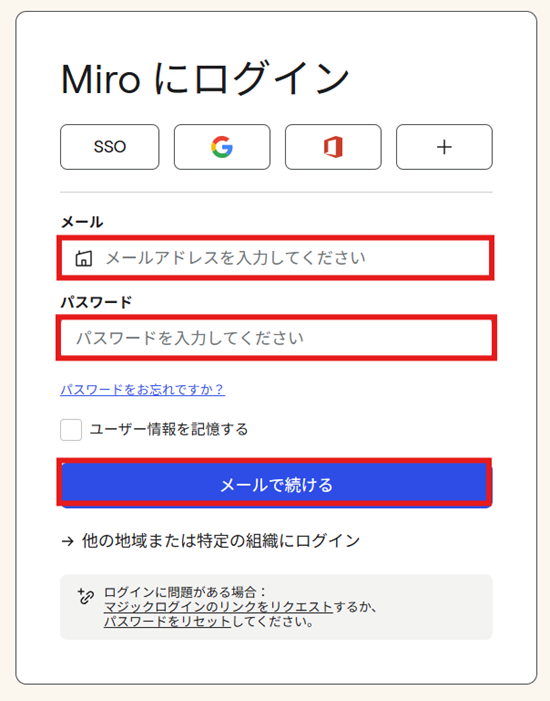
連携させたいチームを選んで「Add again」をクリックしましょう。
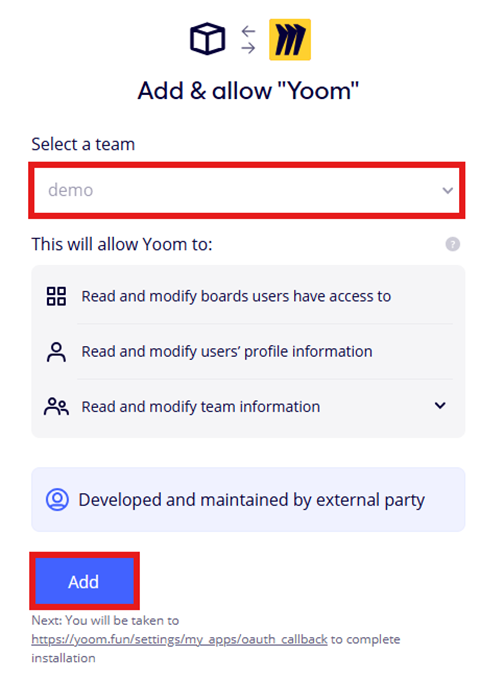
「マイアプリ」にMiroが表示されていれば連携完了です!
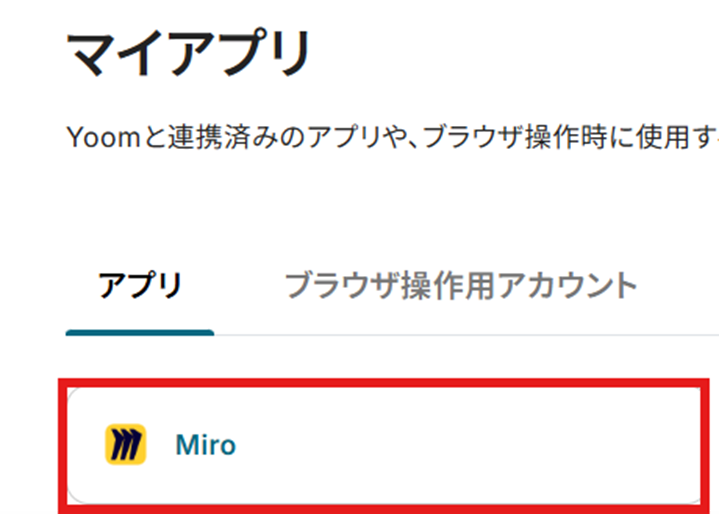
Discordの場合
「新規接続」を選択すると「アプリ一覧」が表示されるので、Discordを検索して選択しましょう。

「アカウント名」と「アクセストークン」を入力して「追加」を選択しましょう。
アクセストークンはこちらから取得可能です。
設定の詳しい方はこちらを参考にしてくださいね。
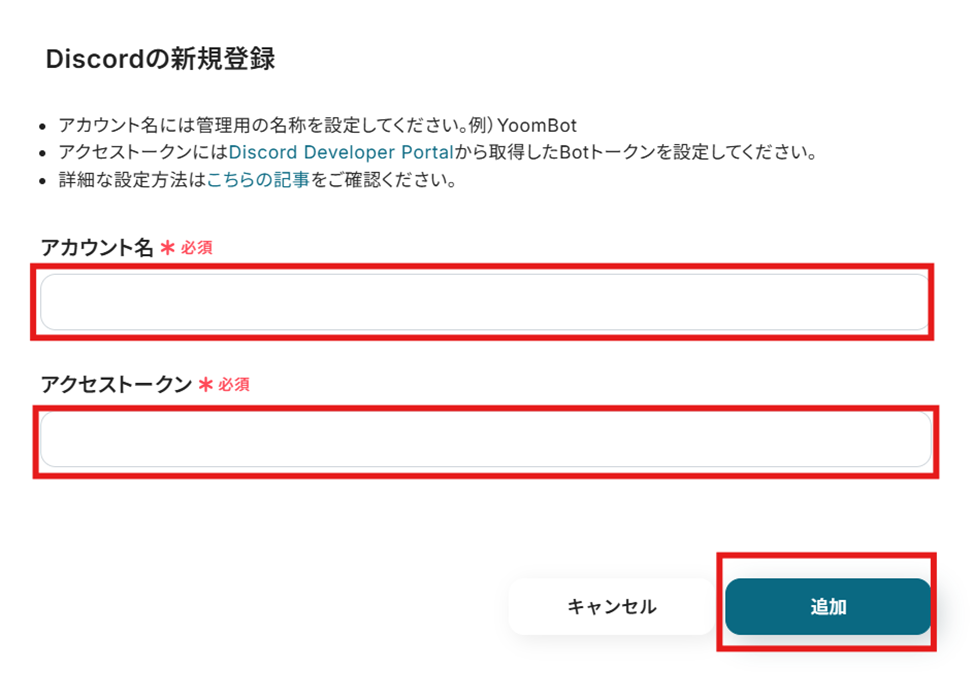
Discordが「マイアプリ」に表示されていれば連携できています!
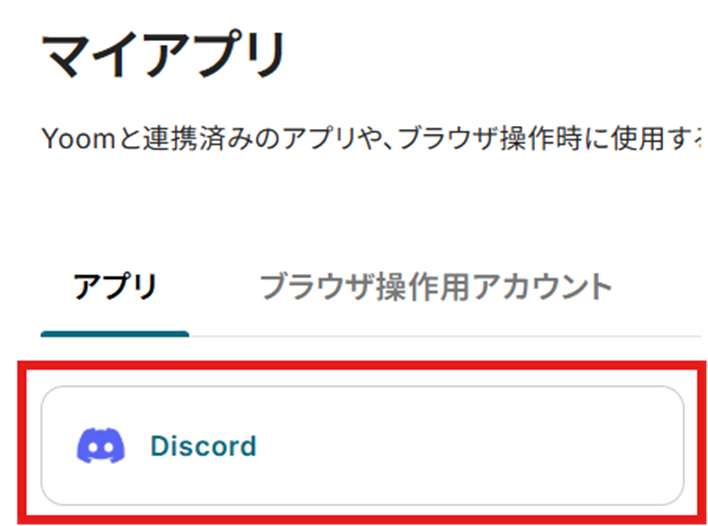
ステップ2:テンプレートをコピー
テンプレートをコピーして、フローを作っていきましょう。
バナーの「試してみる」を選択してください。
Miroでボードが作成されたら、Discordで通知する
試してみる
■概要
Miroで新しいボードを作成した際、チームへの共有をDiscordで都度手動で行うのは手間がかかる上に、通知が漏れてしまうこともあるのではないでしょうか。このワークフローを活用すれば、Miroでボードが作成されると同時に、指定したDiscordチャンネルへ自動で通知が送信されるため、共有の手間とミスをなくし、チームの連携をスムーズにすることが可能です。
■このテンプレートをおすすめする方
・Miroでの情報更新をDiscordで迅速に共有したいと考えているプロジェクトマネージャーの方
・デザインや開発の進捗をMiroとDiscordを使って管理しており、通知の自動化に関心がある方
・チーム内の情報共有フローを効率化し、手作業による連絡の手間を削減したい方
■注意事項
・Miro、DiscordのそれぞれとYoomを連携してください。
・トリガーは5分、10分、15分、30分、60分の間隔で起動間隔を選択できます。
・プランによって最短の起動間隔が異なりますので、ご注意ください。
テンプレートがコピーされました。「OK」を選択します。
次のステップから設定していきましょう。
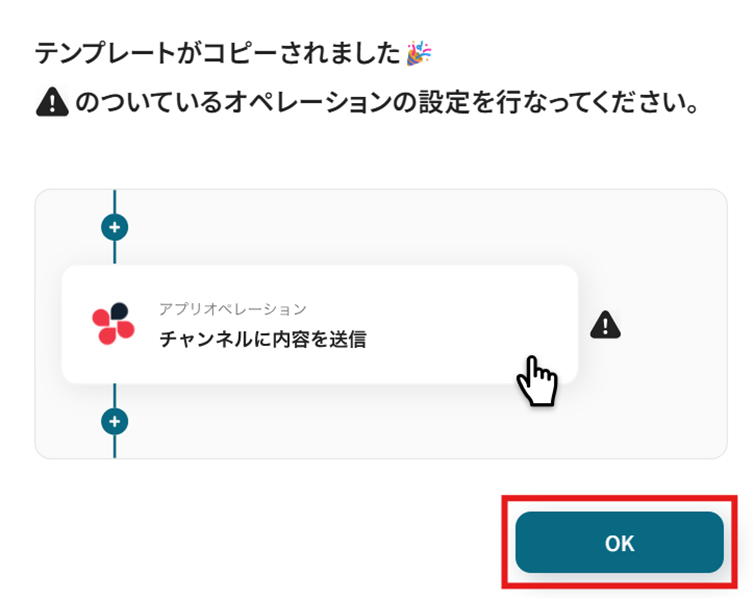
ステップ3:Miroのトリガーアクション設定
「ボードが作成されたら」を選択します。
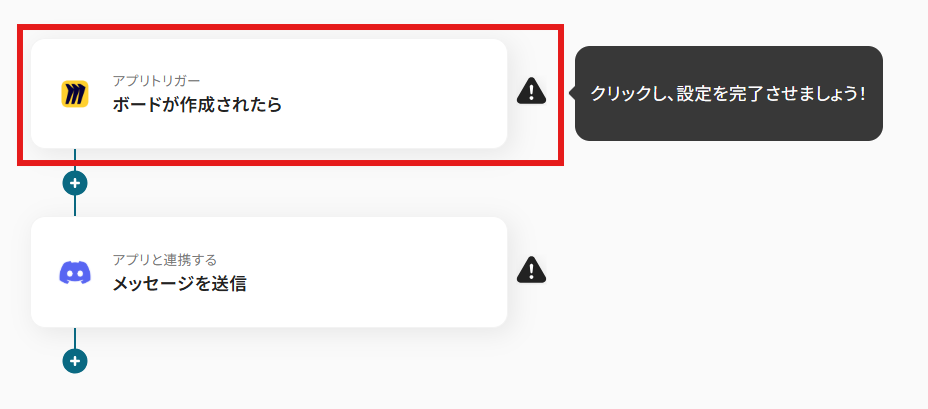
タイトルと連携するアカウント情報を確認し、アクションはテンプレート通りのまま「次へ」をクリックして進んでください。
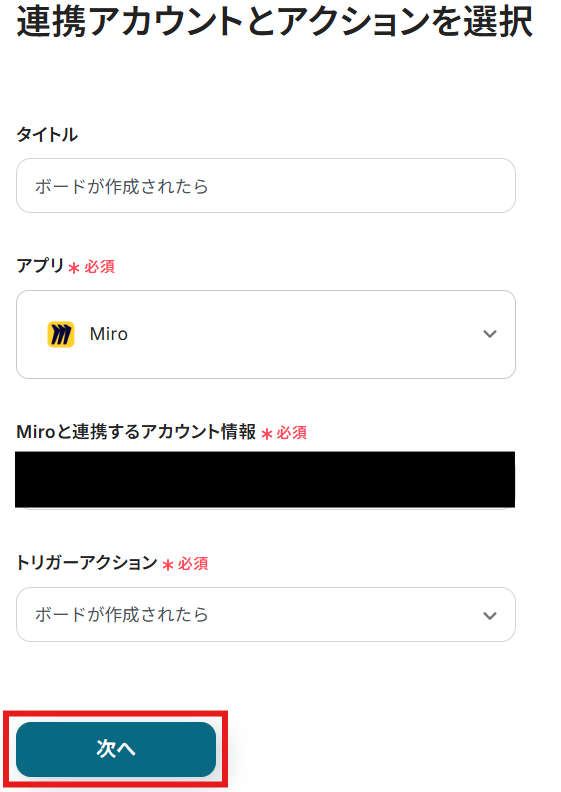
Miroでのボードの作成がまだの方はこのタイミングで作成しましょう。
今回は例として以下のように作成しました!
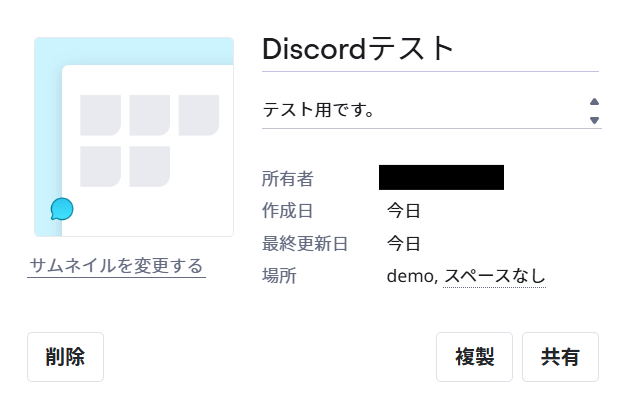
トリガーの起動間隔を設定します。
【注意】
- トリガーの起動タイミングは、5分、10分、15分、30分、60分のいずれかで設定できます。
-
ご利用プランによって、設定できるトリガーの最短間隔が違うので、その点は要チェックです。
- なお、基本的にはそのプランの最短の起動間隔にしてお使いいただくことをおすすめします。
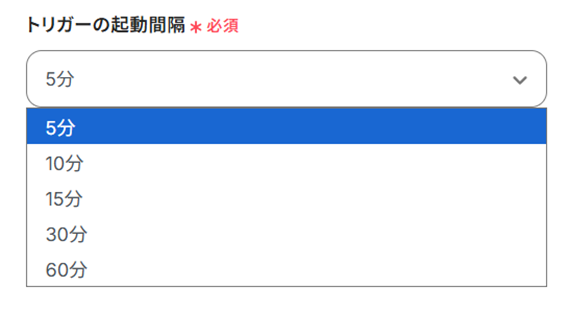
注釈に沿って「チームID」を設定しましょう。
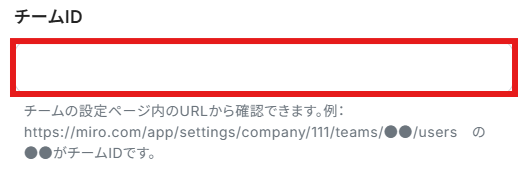
設定できたら「テスト」を行いましょう。
テストに成功すると「取得した値」(アウトプット)に反映されます。
「取得した値」(アウトプット)について、詳しくはこちらをご覧ください。
ここでは、Miroで作成したボードの情報が反映されています。
「保存する」を選択しましょう。
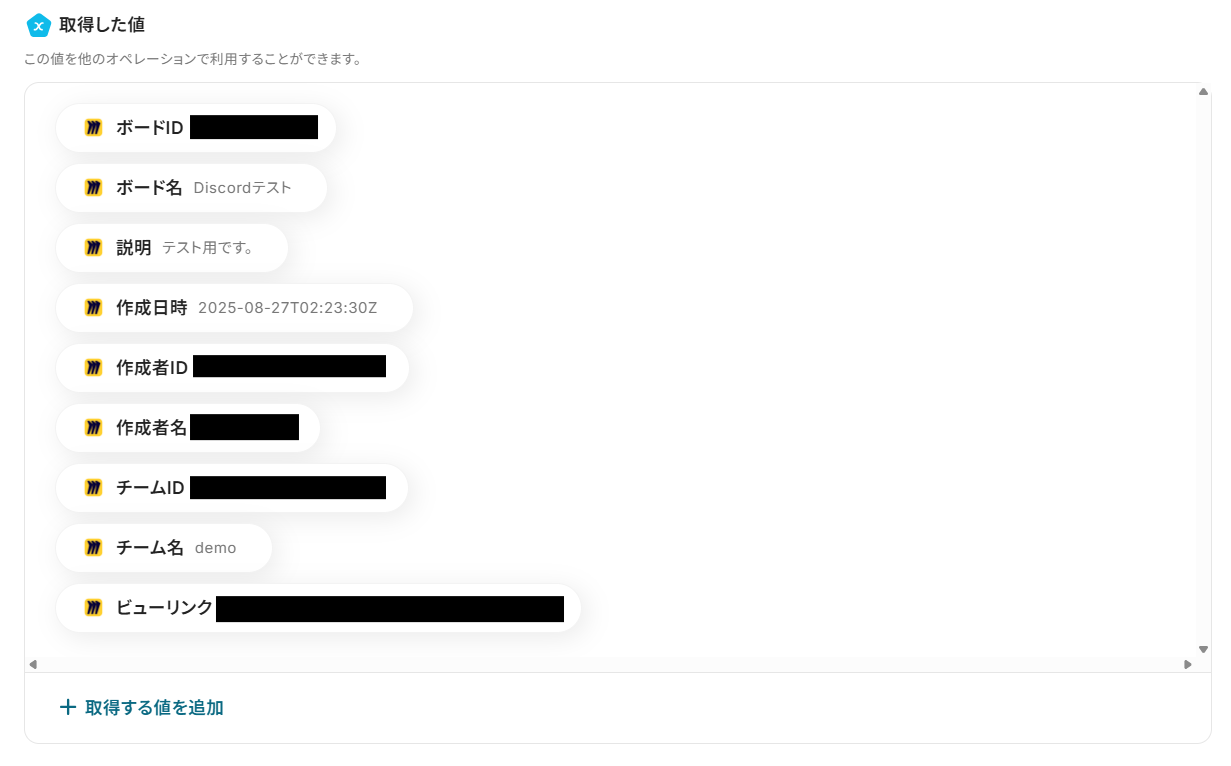
ステップ4:Discordでメッセージを送信する
「メッセージを送信」を選択します。
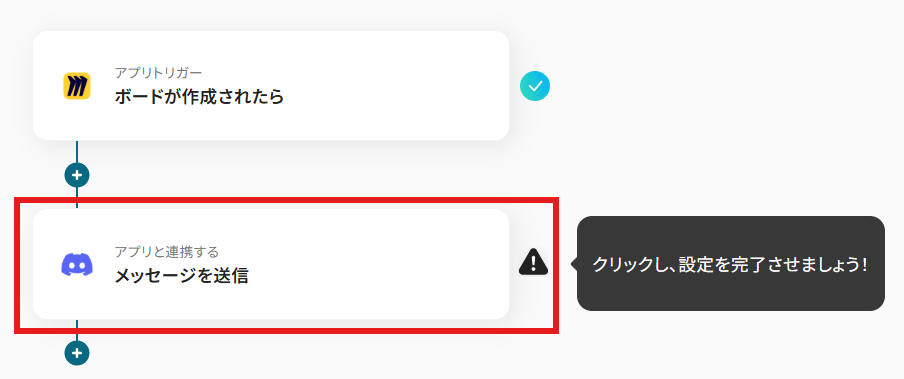
タイトルと連携するアカウント情報を確認し、アクションはテンプレート通りのまま「次へ」をクリックして進んでください。
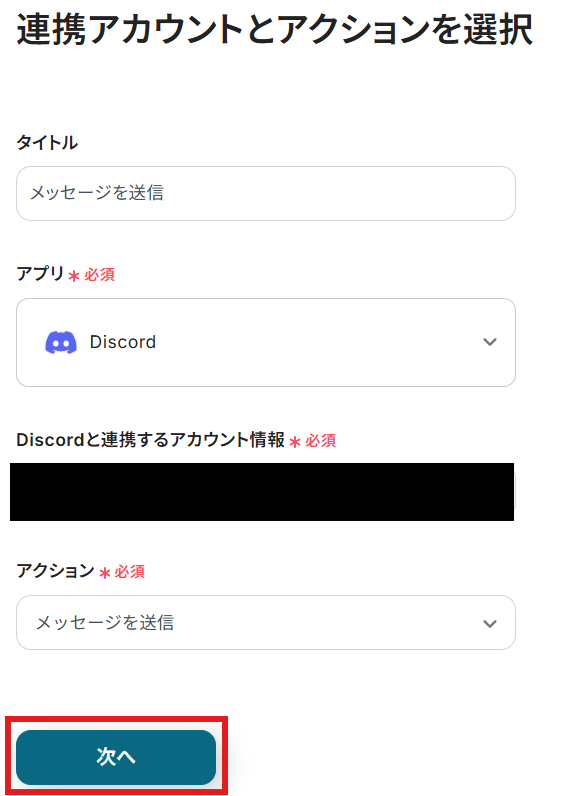
注釈に沿って「チャンネルID」を設定しましょう。

メッセージ内容を任意で設定します。
以下は例として作成したので、必要に応じてカスタマイズしてくださいね。
「取得した値」(アウトプット)は変数となるため、Miroでボードが作成される度に活用できます!
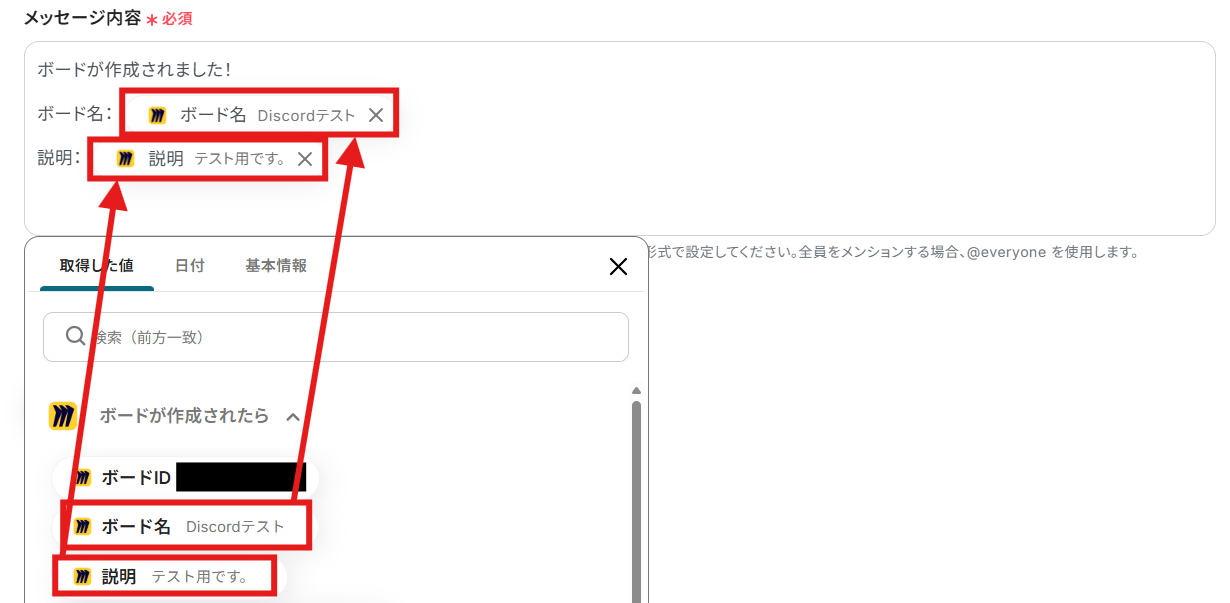
設定できたら「テスト」を行いましょう。
テストに成功すると「取得した値」(アウトプット)に反映されます。
「保存する」を選択しましょう。
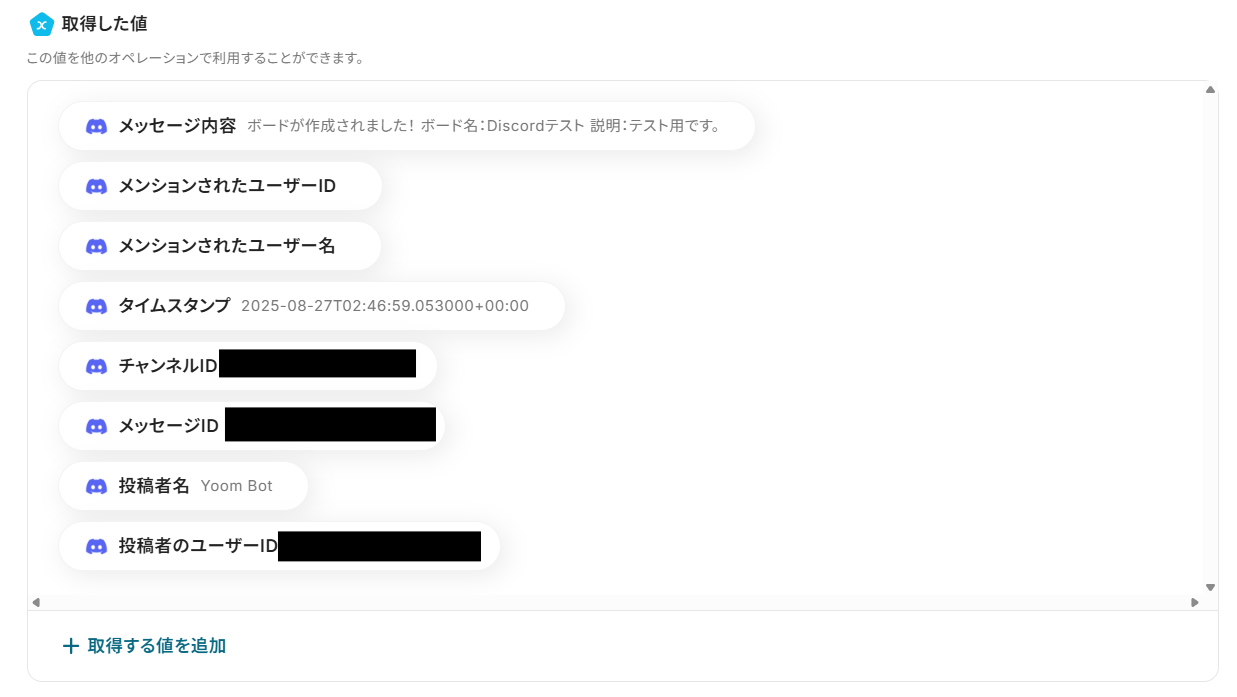
Discordにメッセージが送信されました!
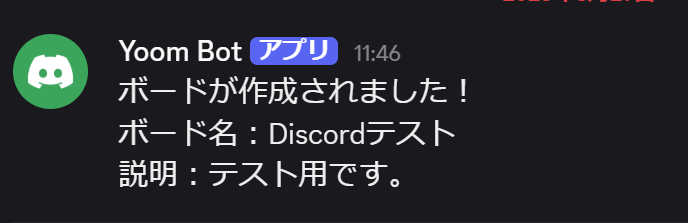
ステップ5:トリガーをONにする
設定完了です!
トリガーをONにすると、フローボットが起動します。
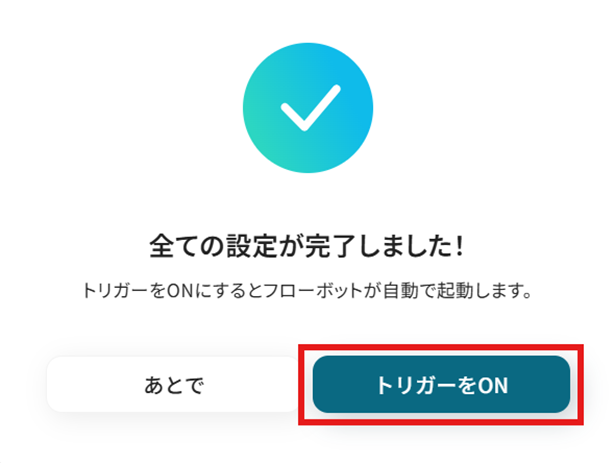
DiscordのデータをMiro に連携したい場合
今回はMiroからDiscordへデータを連携する方法をご紹介しましたが、逆にDiscordからMiroへのデータ連携を実施したい場合は、下記のテンプレートも併せてご利用ください。
Discordでメッセージが投稿されたら、Miroでボードを作成する
Discordの特定のチャンネルに新しいメッセージが投稿されたら、その内容を基にMiroで新しいボードを自動的に作成します。
この連携を使えば、Discord上で出たアイデアや議論の要点を、手動で転記することなくシームレスにMiroのボードへ集約できます。
これにより、アイデアの散逸を防ぎ、スムーズなブレインストーミングやタスク化の手助けをします。
Discordでメッセージが投稿されたら、Miroでボードを作成する
試してみる
■概要
Discordでの活発な議論の内容を、オンラインホワイトボードのMiroにまとめる際、手作業での転記に手間を感じていませんか?このワークフローを活用すれば、Discordの特定チャンネルにメッセージが投稿されると、その内容を元にMiroのボードが自動で作成されます。MiroとDiscordを連携させることで、チームのアイデア出しから整理までの一連の流れをスムーズにし、情報共有の効率を高めます。
■このテンプレートをおすすめする方
・Discordでの議論をMiroに手動でまとめており、連携を効率化したい方
・MiroとDiscordを活用し、チームのブレストや情報共有を円滑にしたい方
・定型的なボード作成作業を自動化し、より創造的な業務に集中したい方
■注意事項
・Discord、MiroのそれぞれとYoomを連携してください。
・トリガーは5分、10分、15分、30分、60分の間隔で起動間隔を選択できます。
・プランによって最短の起動間隔が異なりますので、ご注意ください。
Discordで特定条件のメッセージが投稿されたら、Miroでボードを作成する
Discordのチャンネルに投稿されたメッセージの中から、「#アイデア」といった特定のハッシュタグが含まれるものや、特定の絵文字リアクションがついたものだけをトリガーとして、Miroのボードを自動作成します。
重要なメッセージだけをMiroに連携できるため、アイデアやタスク依頼などを効率的に抽出し、Miroボードが乱立するのを防ぎながら情報を整理できます。
Discordで特定条件のメッセージが投稿されたら、Miroでボードを作成する
試してみる
■概要
Discordでのコミュニケーションで生まれたアイデアやタスクを、後からMiroのボードに手作業でまとめる際に、転記漏れや手間が発生しがちではないでしょうか。特に、活発な議論が交わされるチャンネルでは、重要な情報を見逃してしまうこともあります。このワークフローを活用すれば、DiscordとMiroを連携させ、特定のメッセージをきっかけにMiroのボードを自動で作成できるため、アイデアの集約やタスク管理を効率化できます。
■このテンプレートをおすすめする方
・Discordでの議論をMiroで整理しており、手作業での転記に手間を感じている方
・MiroとDiscordを活用したプロジェクト管理の効率化を目指すチームリーダーの方
・複数ツール間の情報連携を自動化し、チームの生産性を向上させたいと考えている方
■注意事項
・Discord、MiroのそれぞれとYoomを連携してください。
・トリガーは5分、10分、15分、30分、60分の間隔で起動間隔を選択できます。
・プランによって最短の起動間隔が異なりますので、ご注意ください。
・分岐はミニプラン以上のプランでご利用いただける機能(オペレーション)となっております。フリープランの場合は設定しているフローボットのオペレーションはエラーとなりますので、ご注意ください。
・ミニプランなどの有料プランは、2週間の無料トライアルを行うことが可能です。無料トライアル中には制限対象のアプリや機能(オペレーション)を使用することができます。
MiroとDiscordを活用したその他の自動化テンプレート
Yoomでは、MiroとDiscordに関しての様々な業務効率化テンプレートを提供しています。
MiroとDiscordでの操作をトリガーに、様々な業務工程を自動化することで業務の効率化と人的ミスの削減が可能です。
ご自身の業務に合わせて、これらのテンプレートもぜひ活用してみてくださいね!
Miroを使った便利な自動化例
SlackやMicrosoft Teamsにメッセージが投稿されたら、Miroに付箋やカードを自動で作成したり、Googleフォームの回答やGoogle Driveにアップロードされたファイルをもとに、新しいボードを作成したりと、情報共有とコラボレーションを自動化できます。
Google Driveに特定のファイルがアップロードされたら、内容をOCRしMiroにボードを作成する
試してみる
■概要
オンラインホワイトボードのMiroと、ファイル管理で用いるGoogle Driveを連携させたいものの、手作業で情報を転記することに手間を感じていませんか。
また、手作業による転記では、情報の抜け漏れや入力ミスが発生する可能性もあります。
このワークフローを活用すれば、Google Driveに特定のファイルがアップロードされると、OCR機能が内容を読み取りMiroにボードを自動で作成するため、こうした課題を円滑に解決し、情報共有のプロセスを効率化します。
■このテンプレートをおすすめする方
・MiroとGoogle Driveを活用した情報整理やブレインストーミングを頻繁に行う企画・マーケティング担当者の方
・参照資料の内容をMiroへ手作業で転記しており、準備に時間がかかっているチームリーダーの方
・デザインの参考資料などをGoogle Driveで収集し、Miroでチームに共有するプロセスを自動化したいデザイナーの方
■注意事項
・Google Drive、MiroのそれぞれとYoomを連携してください。
・トリガーは5分、10分、15分、30分、60分の間隔で起動間隔を選択できます。
・プランによって最短の起動間隔が異なりますので、ご注意ください。
・OCRまたは音声を文字起こしするAIオペレーションはチームプラン・サクセスプランでのみご利用いただける機能となっております。フリープラン・ミニプランの場合は設定しているフローボットのオペレーションはエラーとなりますので、ご注意ください。
・チームプランやサクセスプランなどの有料プランは、2週間の無料トライアルを行うことが可能です。無料トライアル中には制限対象のアプリやAI機能(オペレーション)を使用することができます。
・OCRデータは6,500文字以上のデータや文字が小さい場合などは読み取れない場合があるので、ご注意ください。
・ダウンロード可能なファイル容量は最大300MBまでです。アプリの仕様によっては300MB未満になる可能性があるので、ご注意ください。
・トリガー、各オペレーションでの取り扱い可能なファイル容量の詳細は下記をご参照ください。
https://intercom.help/yoom/ja/articles/9413924
・分岐はミニプラン以上のプランでご利用いただける機能(オペレーション)となっております。フリープランの場合は設定しているフローボットのオペレーションはエラーとなりますので、ご注意ください。
・ミニプランなどの有料プランは、2週間の無料トライアルを行うことが可能です。無料トライアル中には制限対象のアプリや機能(オペレーション)を使用することができます。
Googleフォームに回答されたら、Miroでボードを作成する
試してみる
■概要
このワークフローでは、Googleフォームにに回答されたら、Miroでボードを自動作成することが可能です。この自動化によって、手動での入力作業を減らしてリアルタイムでタスクを管理できるため、プロジェクトの進行が効率化されます。
Yoomを利用すると、プログラミング不要で簡単にアプリ同士を連携することができます。
■このテンプレートをおすすめする方
・Googleフォームを使用してチームから情報を収集し、そのデータをMiroで視覚的に管理したい方
・プロジェクト管理やブレインストーミングの際に、効率的にタスクを追加・整理したいチームリーダー
・手動でのタスク入力に時間を取られず、自動化で業務を効率化したいプロジェクトマネージャー
・GoogleフォームとMiroを連携させて、データの一元管理を実現したい方
■注意事項
・Googleフォーム、MiroそれぞれとYoomを連携させる必要があります。
・トリガーは5分、10分、15分、30分、60分の間隔で起動間隔を選択できます。
・プランによって最短の起動間隔が異なりますので、ご注意ください。
・Googleフォームをトリガーとして使用した際の回答内容を取得する方法は下記を参照ください。https://intercom.help/yoom/ja/articles/6807133
Microsoft Teamsの特定の投稿をもとに、Miroでボードを作成する
試してみる
■概要
「Microsoft Teamsの特定の投稿をもとに、Miroでボードを作成する」フローは、TeamsとMiroの連携を活用した業務ワークフローです。
新規ボードの自動作成により、チームのアイデアや議論の整理をスムーズに進められます。
■このテンプレートをおすすめする方
・Microsoft TeamsとMiroを日常的に使用しているチームリーダーの方
・情報整理に関する業務ワークフローを効率化し、生産性を向上させたいIT担当者の方
・チームのブレインストーミングセッションをより効果的に進めたいクリエイティブ担当者の方
・手動でのボード作成作業を削減し、時間を有効活用したい企業の経営者の方
■注意事項
・Microsoft Teams、MiroのそれぞれとYoomを連携してください。
・Microsoft365(旧Office365)には、家庭向けプランと一般法人向けプラン(Microsoft365 Business)があり、一般法人向けプランに加入していない場合には認証に失敗する可能性があります。
・分岐はミニプラン以上のプランでご利用いただける機能(オペレーション)となっております。フリープランの場合は設定しているフローボットのオペレーションはエラーとなりますので、ご注意ください。
・ミニプランなどの有料プランは、2週間の無料トライアルを行うことが可能です。無料トライアル中には制限対象のアプリや機能(オペレーション)を使用することができます。
Slackの投稿内容をもとにMiroにボードを作成する
試してみる
■概要
「Slackの投稿内容をもとにMiroにボードを作成する」ワークフローは、データ入力作業を効率化します。
Slackの投稿内容からMiroに自動でボードが作成されるため、データ入力の手間削減につながります。
■このテンプレートをおすすめする方
・Slackで日々のコミュニケーションを行っている方
・Slackの投稿から迅速にアクションを起こしたいと考えている方
・情報共有にMiroボードを活用しているチーム
・タスクやアイデアをスピーディに可視化したい方
・プロジェクトの管理をサポートするツールとしてMiroを利用しているプロジェクトマネージャー
・SlackとMiroの連携を活用して円滑なコミュニケーションを目指す方
■注意事項
・SlackとMiroのそれぞれとYoomを連携してください。
・トリガーは5分、10分、15分、30分、60分の間隔で起動間隔を選択できます。
・プランによって最短の起動間隔が異なりますので、ご注意ください。
Slackでメッセージが投稿されたらMiroに付箋を作成する
試してみる
Slackでメッセージが投稿されたらMiroに付箋を作成するフローです。
Discordを使った便利な自動化例
Slackにメッセージが投稿されたらDiscordに通知したり、Zoomでミーティングが終了したら録画URLを通知したりと、チーム内のコミュニケーションを効率化できます。また、GoogleスプレッドシートやYouTube、Google Adsの最新情報を自動で通知することも可能です。
Googleスプレッドシート上で日付が今日に該当するレコードを取得して毎日一括でDiscordに通知する
試してみる
Googleスプレッドシート上で日付が今日に該当するレコードを取得して毎日一括でDiscordに通知するフローです。
Slackにメッセージが投稿されたら、Discordに通知
試してみる
■概要
Slackに新しいメッセージが投稿されたら、Discordに通知を自動的に送信します。
通知の内容や送信先はカスタマイズ可能です。
■注意事項
SlackとDiscordそれぞれでアカウントとの連携設定が必要です。
Discordの通知先やメッセージ内容を任意の値に置き換えてご利用ください。
Zoomでミーティングが終了したら、DiscordにレコーディングURLを通知
試してみる
Zoomでミーティングが終了したら、Discordの任意の送付先にミーティングのレコーディングURLを通知するフローです。
YouTubeに最新の動画が公開されたら、Discordに通知する
試してみる
■概要
特定のYouTubeチャンネルの更新情報をチームやコミュニティに共有する際、手動での確認やDiscordへの投稿作業に手間を感じていませんか?このワークフローを活用すれば、指定したYouTubeチャンネルに新しい動画がアップロードされると、その情報を自動でDiscordに通知できます。このYouTubeとDiscordの連携によって、情報共有の迅速化と作業の効率化を実現し、手作業による通知漏れなどの課題を解消します。
■このテンプレートをおすすめする方
・YouTubeの更新情報を活用して、Discordコミュニティの活性化を図りたい運営者の方
・競合調査などで特定のYouTubeチャンネルの動向を、社内のDiscordで迅速に共有したい方
・情報収集を効率化するため、YouTubeの更新を見逃さずにDiscordで受け取りたい方
■注意事項
・YouTube Data API、DiscordのそれぞれとYoomを連携してください。
・トリガーは5分、10分、15分、30分、60分の間隔で起動間隔を選択できます。
・プランによって最短の起動間隔が異なりますので、ご注意ください。
毎日Google Adsからレポートを取得してDiscordに通知する
試してみる
毎日指定の時間に前日のGoogle Adsからレポート情報を取得して、自動的にDiscordに通知するフローです。
まとめ
MiroとDiscordの連携を自動化することで、これまで手作業で行っていたMiroの更新内容をDiscordへ通知する作業や、その逆の転記作業の手間を削減し、ヒューマンエラーを防ぐことができます。
これにより、チーム内の情報共有はより迅速かつ正確になり、担当者は本来注力すべきアイデア創出やプロジェクト推進といったコア業務に集中できる環境が整います!
今回ご紹介したような業務自動化を実現できるノーコードツール「Yoom」を使えば、プログラミングの知識がない方でも、直感的な操作で簡単に業務フローを構築可能です!
もし自動化に少しでも興味を持っていただけたなら、ぜひこちらから無料登録して、Yoomによる業務効率化を体験してみてください!
よくあるご質問
Q:連携が動かない時の原因チェック方法は?
A:進行中のフローボットがエラーで停止された場合、Yoomに登録したメールアドレス宛てに通知が届きます。
エラーの原因として、設定内容・フローボット起動時の取得した値の誤りやアプリの接続切れなどが挙げられます。エラー時の対応方法についてはこちらをご覧ください。
Q:Discordで特定の人にメンションできますか?
A:可能です!送信したいユーザーのユーザーIDを取得し、メッセージ送信設定時に<@ユーザーID>を設定することで実現できます。
詳しくはこちらをご覧ください。
Q:Miroの無料プランでも使えますか?
A:可能です!ただし、Miroの無料プランは編集・コラボレーションできるボードが直近にアカウントで作成された3つに制限されています。詳しくはこちらをご覧ください。